Un’altra eventualità è quando non si riesce ad accedere a Internet con una connessione ADSL condivisa attraverso un router di una rete locale. In questo caso bisogna accertarsi che il modem ADSL (che deve per forza essere di tipo Ethernet) non sia coll …
Un’altra eventualità è quando non si riesce ad accedere a Internet con una connessione ADSL condivisa attraverso un router di una rete locale.
In questo caso bisogna accertarsi che il modem ADSL (che deve per forza essere di tipo Ethernet) non sia collegato ad alcun computer ma direttamente al router.
Solo in questo modo la connessione viene condivisa tra tutti i PC della LAN, altrimenti rimane di uso esclusivo del computer a cui è collegato il modem (a meno di non attivare speciali servizi di condivisione come nel caso precedente).
Il router va configurato attraverso il proprio pannello di controllo, di solito raggiungibile con un browser web all’indirizzo http://192.168.0.1 oppure http://127.0.0.1 (vedi figura sottostante)
 |
in modo da utilizzare indirizzo IP e indirizzi dei server DNS come previsto dal provider (statici o dinamici in base al proprio contratto).
Sul router, inoltre, va attivata la funzione Server DHCP, mentre sui computer collegati in rete deve essere presente un Client DHCP (marcare le caselle ottieni automaticamente un indirizzo IP e ottieni indirizzo server DNS automaticamente dalle Proprietà del protocollo TCP/IP della Connessione di Rete).
In questa configurazione alcuni utenti potrebbero riscontrare l’indisponibilità permanente di alcuni servizi, come le chat o la videoconferenza. Problemi di questo tipo non sono solitamente imputabili al collegamento ADSL bensì alla configurazione del firewall locale.
Questo è un sistema di sicurezza normalmente incluso nei moderni router ADSL utilizzato per impedire l’accesso non autorizzato alla rete locale a utenti esterni tramite Internet.
Normalmente il firewall chiude tutte le porte non espressamente richieste in fase di installazione, quindi impedisce il transito dei dati di alcune applicazioni particolari (giochi multiplayer, Netmeeting, Internet Phone e molti altri), consentendo solo il passaggio delle informazioni ritenute sicure (browser Web, posta elettronica).
Se in queste condizioni si riscontra l’impossibilità di utilizzare qualche servizio di rete mentre altri sembrano funzionare correttamente, prima di contattare il proprio provider è bene verificare la corretta configurazione del firewall, facendo attenzione al fatto che molto spesso è attivo anche quello software di Windows XP oltre a quello hardware del router.
In tal caso vanno aperte anche le porte del firewall di Windows.
Collegamento lento, interruzioni e rete locale
A volte può capitare di riscontrare un’eccessiva lentezza nella connessione ADSL, soprattutto in fase di download, la cui causa è spesso difficile da individuare in quanto può dipendere da numerosi fattori.
Se la scarsa velocità riguarda prevalentemente il download di file da host remoti, la causa potrebbe essere estranea al proprio collegamento, ma dipendere da interruzioni momentanee o traffico intenso sulle linee utilizzate dal provider per accedere alla dorsale Internet o persino più a monte, cioè lungo le connessioni tra un sito e l’altro.
Per accertarsi che la causa sia questa si può provare a scaricare un file da un altro sito oppure direttamente dal proprio provider: se le prestazioni migliorano vuol dire che il collegamento funziona bene e che il rallentamento non dipende dalla linea ADSL. Un test più approfondito si può fare con la funzione Ping (vedi figura sottostante),
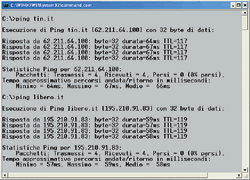 |
che misura il tempo impiegato per il trasferimento di un pacchetto di dati verso l’host specificato: per farlo in Windws XP basta aprire una finestra di comando (menu Start, Esegui, command) e digitare il comando ping nomehost (dove nomehost è l’indirizzo Internet del sito oppure il suo indirizzo IP).
Ripetendo la stessa procedura verso diversi siti e verso il server del proprio provider si può vedere la differenza dei tempi di trasmissione: se quelli impiegati verso il proprio provider sono inferiori a quelli rilevati verso gli host remoti, allora significa che la lentezza non dipende dalla linea ADSL. In tal caso non rimane altro da fare che attendere e riprovare in un secondo momento.
Se invece tutti i tempi sono simili, allora significa che è proprio il collegamento ADSL ad essere lento.
Ciò capita di frequente quando ci si trova una LAN in cui vengono generati e inviati tramite la linea ADSL pacchetti di dati di dimensioni diverse: in tal caso bisogna impostare ogni computer (oppure il router se utilizzato) in modo che la dimensione dei pacchetti MTU sia minore o uguale a 1450 (dal Pannello di Controllo della scheda di rete o del router).
Connessione persa, interferenze e virus
Tra i problemi più frustranti c’è anche il caso in cui la connessione ADSL non risulta affatto lenta ma più drasticamente cade in modo improvviso.
Se ciò capita prevalentemente quando si origina o si riceve una telefonata (la quale risulta a sua volta disturbata da interferenze o fruscii), allora il problema dipende dal fatto che i filtri non sono stati installati correttamente.
Se il malfunzionamento persiste anche dopo avere montato i filtri come descritto in precedenza, e si manifesta sempre in concomitanza con l’uso della linea per chiamate vocali, allora bisogna accertarsi che sull’impianto non siano attivi servizi incompatibili con la linea ADSL, come la filodiffusione, centralini o teleallarmi, nel qual caso bisogna richiedere l’installazione di un filtro centralizzato (splitter).
In caso contrario si è in presenza di un guasto o di una manomissione sull’impianto telefonico (per esempio una presa volante collegata in parallelo) e bisogna richiedere il controllo di un tecnico di Telecom Italia.
Invece, se i filtri e l’impianto telefonico sono in ordine e occasionalmente continuano a manifestarsi interruzioni nel collegamento o blocchi di sistema con conseguente riavvio del computer, allora la causa è con ogni probabilità da imputare a un virus.
Proprio questo tipo di problema era causato dal famoso worm W32.blaster (vedi figura sottostante):
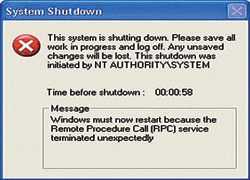 |
dopo alcuni minuti di connessione si verificava un errore irreversibile di Remote Proce- dure Call con la perdita del collegamento e il riavvio del sistema.
In questo caso non rimane altro da fare che munirsi di un buon antivirus aggiornato e tentare di rimuovere automaticamente l’infezione virale; altrimenti seguire le indicazioni dettagliate dei produttori di software antivirus per rimuovere il worm a mano (
Symantec).







